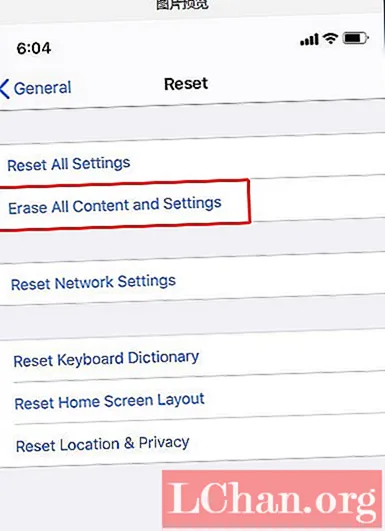
İçerik
- Bölüm 1: iPhone Yedeklemesini Geri Yüklemek İçin Şifre Yok Nasıl Yapılır?
- Durum 1. Kullanıcıların iOS sürümü iOS 11-iOS 13.3.1 ise
- Durum 2. iOS sürümü iOS 11 ise.
- Durum 3. iOS sürümü iOS 13.4.1 ise
- Bölüm 2: Tüm iOS Sürümlerinde iTunes Yedekleme Parolası Nasıl Geri Yüklenir
- İPhone yedekleme şifresini geri yükleme adımları
- Son sözler
-Apple topluluğundan bir kullanıcı
Çoğu iPhone kullanıcısı genellikle fotoğrafları ve bazı önemli bilgileri iTunes yedeklemesinde saklar. Bu özelliği açtığınızda verilerinizi otomatik olarak yedekleyecektir. Bu nedenle, çoğu kullanıcı iTunes Yedekleme parolasını sık sık yazmazlarsa unutur. Yani, verilerinizin kilitlendiği anlamına gelir. Ancak korkulacak bir şey yok. Gönderide, iPhone'unuzu yedekten nasıl geri yükleyeceğinizi anlatacağız.
Bölüm 1: iPhone Yedeklemesini Geri Yüklemek İçin Şifre Yok Nasıl Yapılır?
İTunes yedekleme şifresini geri yüklemek söz konusu olduğunda, hepimiz sorunun çözümünü ilk olarak Google üzerinden araştırmaya çalışıyoruz. Gerçekte, iTunes'un yedekleme şifresini geri yüklemenize doğrudan yardımcı olabilecek hiçbir ücretsiz yol yoktur. Ancak evet, cihazınızdan yedekleme şifresi ayarını ücretsiz olarak sıfırlayabilirsiniz.
Not: Üçüncü taraf aracını kullanarak iTunes yedekleme şifresini geri yükleyebilirsiniz, iPhone Backup Unlocker'ı öneririz. 3. durumda kontrol edebilirsiniz.
Durum 1. Kullanıcıların iOS sürümü iOS 11-iOS 13.3.1 ise
Tam da bu durumda, iDevice cihazınız iOS 11'den daha düşük iOS sürümünde çalışıyorsa, yedekleme şifresi ayarını kaldırmak için cihazınızı fabrika ayarlarına sıfırlamanız gerekir. İşte bunu nasıl yapacağınız.
- İPhone'unuz üzerinden "Ayarlar" ı başlatın ve "Genel" e girin. "Sıfırla" seçeneğine gidin ve "Tüm İçeriği ve Ayarları Sil" i seçin, işlemlerinizi onaylayın ve bitirdiniz.

Verilerinizi korumak istemeniz durumunda, önce Ayarlar> iCloud> Yedekleme> iCloud Yedekleme> Şimdi Yedekle altında iCloud yedekleme özelliğini etkinleştirin. Yedekleme tamamlanana kadar yüksek hızlı bir internet bağlantısına bağlı kaldığınızdan emin olun. Tamamlandığında, yukarıdaki adımlarla cihazınızı silmeye devam edin.
Dikkat: Bir iCloud yedeklemesi yapmak, özellikle kullanıcıların çok fazla verisi olduğunda ve bunun da ötesinde daha yavaş bir internet bağlantısına sahip olduğunda çok fazla zaman gerektirir.
Durum 2. iOS sürümü iOS 11 ise.
Şimdi, iDevice cihazınız iOS 11 sürümünde çalışıyorsa, "Tüm Ayarları Sıfırla" seçeneğini seçerek yedekleme şifresi ayarını kolayca sıfırlayabilirsiniz. Bu kesinlikle fotoğraf, videolar vb. Gibi kişisel verilerinizi silmeyecek, ancak evet iPhone'unuzdaki şifreler, kablosuz bağlantılar, dokunma kimliği vb. Gibi tüm ayarları sıfırlayacaktır.
- "Ayarlar" ı başlatın> "Genel" i seçin> aşağı kaydırarak "Sıfırla" ya gidin> "Tüm Ayarları Sıfırla" yı tıklayın, işlemlerinizi onaylayın ve bitirdiniz.
Durum 3. iOS sürümü iOS 13.4.1 ise
Peki, iOS sürümünüz en son sürümse. Küçük bir fark var. "Tüm İçeriği ve Ayarları Sil" i tıkladığınızda, belgelerin ve verilerin iCloud'a yüklendiğini onaylamanız gereken bir pencere görüntülenir. Ardından "Yüklemeyi Bitir Sonra Sil" e tıklayın.
Bölüm 2: Tüm iOS Sürümlerinde iTunes Yedekleme Parolası Nasıl Geri Yüklenir
Verilerinizi kaybetmek istemiyorsanız, cihazınızın yedekleme şifresini iptal etmenin ücretsiz bir yolu yoktur. İşte kurtarmanız için iPhone Backup Unlocker geliyor. Bu güçlü araçla, yalnızca iTunes yedekleme şifresini alma yetkisine sahip değilsiniz, aynı zamanda cihazınızın yedekleme şifreleme ayarlarını kaldırmanıza ve Ekran Süresi şifresini kaldırmanıza da yardımcı olursunuz.
İPhone yedekleme şifresini geri yükleme adımları
Adım 1: PassFab iPhone Backup Unlocker'ın resmi web sitesine göz atarak başlayın ve kopyanızı buradan indirin. Daha sonra kurun ve yeniden başlatın. Programın ana ekranından "iTunes yedekleme şifresini geri al" seçeneğine tıklayın ve ilerleyin.

2. Adım: Yaptığınız tüm iTunes yedeklemeleriniz otomatik olarak algılanacak ve ekranda görüntülenecektir. İstediğiniz yedekleme dosyasını bulamadıysanız, tercih edilen iTunes yedekleme dosyasını içe aktarmak için "Yedekleme dosyalarını içe aktar" bağlantısını tıklayın.

Adım 3: Şimdi, ihtiyacınız olanı seçin ve ardından 3 şifre saldırı modundan ihtiyaçlarınıza en uygun olanı seçin. Daha sonra "Başlat" a basın.

4. Adım: Parola kurtarma işlemi şimdi başlatılacaktır. Şifrenizin karmaşıklığına bağlı olarak, işlem birkaç dakika ila birkaç saat sürebileceğinden lütfen işlemin tamamlanmasını bekleyin.

Adım 5: Tamamlandığında, iTunes yedekleme dosyanızın şifresini gösteren bir açılır pencere görünecektir.
Son sözler
Artık, türünün tek örneği PassFab iPhone Backup Unlocker ile itunes geri yükleme yedekleme şifresini hızlı bir şekilde kurtarabileceğiniz için, artık iphone yedeklemesini geri yüklemek için parolanın ne olduğu konusunda endişelenmenize gerek olmadığına inanıyoruz.




